Alt du trenger for å hente viktige data
- Dårlige sektorer på harddisken kan være forårsaket av skadelig programvareinfeksjon og brå strømbrudd.
- Du kan gjenopprette data på harddisken ved å opprette en gjenopprettingsstasjon.
- Reparasjon av stasjonen ved å kjøre CHKDSK-kommandoen kan også hjelpe med å hente dataene dine
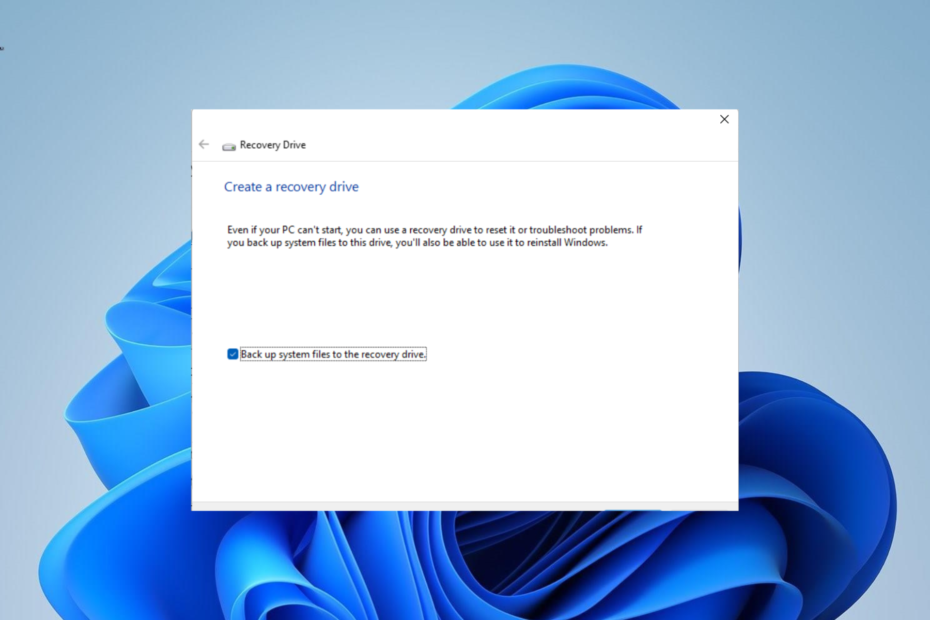
- Gjenopprett data fra manglende partisjoner
- Hent gamle bilder og videofiler
- Få tilgang til data fra krasjet Windows-system
- Gjenoppretting av optiske medier
Dra nytte av utmerkede livslange lisensavtaler!
Dårlige sektorer på harddisker er ganske skumle, da det vanligvis er vanskelig å gjenopprette data fra dem. Det finnes ulike typer dårlige sektorer: Logiske og fysiske dårlige sektorer.
Typen dårlig sektor du har å gjøre med, avgjør langt på vei om dataene dine kan gjenopprettes. I denne veiledningen vil vi vise deg de mulige måtene å gjenopprette dataene dine fra harddisken, uavhengig av hvilken type skade som er gjort på den.
Hva er en dårlig sektor i en harddisk?
En dårlig sektor på en harddisk betyr ganske enkelt at en av de mange sektorene på harddisken din er skadet eller korrupt. Som nevnt tidligere er de to kjente typene dårlige sektorer fysiske og logiske dårlige sektorer.
Den fysiske dårlige sektoren indikerer at det er fysisk skade på harddiskoverflaten. I dette tilfellet blir stasjonen vanligvis ubrukelig, og data kan kanskje ikke gjenopprettes.
Den logiske dårlige sektoren på den annen side er vanligvis forårsaket av korrupsjon fra skadelig programvare, strømbrudd og andre faktorer. Data her kan noen ganger gjenopprettes avhengig av skaden som er gjort.
Det bekymringsfulle med dårlige sektorer er at jo mer du har på harddisken, desto større er risikoen for at den blir ubrukelig. Også dårlige sektorer fører til tap av data, og det er ingen sikkerhet for at du kan gjenopprette dem.
Hva får en harddisk til å ha dårlige sektorer?
Det er en rekke potensielle faktorer som kan forårsake dårlige sektorer på en harddisk. Nedenfor er noen av dem:
- Infeksjon av skadelig programvare: Virus kan ødelegge noen av platene på harddisken og andre elementer som brukes av CPU, og føre til dårlige sektorer.
- Strømbrudd: Hvis du brått slår av PC-en eller fjerner strømledningen til harddisken den er i bruk, vil noen av sektorene sannsynligvis bli skadet.
- Aldring: Som alle andre enheter blir harddisken din svak med tiden. Så hvis du har brukt den samme stasjonen i svært lang tid, vil noen av sektorene sannsynligvis bli dårlige.
- Risting eller slipp: Hvis du ofte rister harddisken eller den faller ned fra et betydelig høyt underlag, kan transistorene og andre deler bli permanent skadet.
- Filsystemfeil: Dette er en av de viktigste årsakene til dårlige sektorer i harddisker. Det som gjør dette verre er at dataene på stasjonen vil gå tapt permanent.
Hvordan kan jeg gjenopprette data fra en harddisk med dårlige sektorer?
1. Opprett en gjenopprettingsstasjon
- Forbered en ny og tom ekstern harddisk på 16 GB størrelse klar for å forhindre problemer under prosessen.
- trykk Windows nøkkel, skriv skape utvinning, og klikk Opprett gjenopprettingsstasjon.
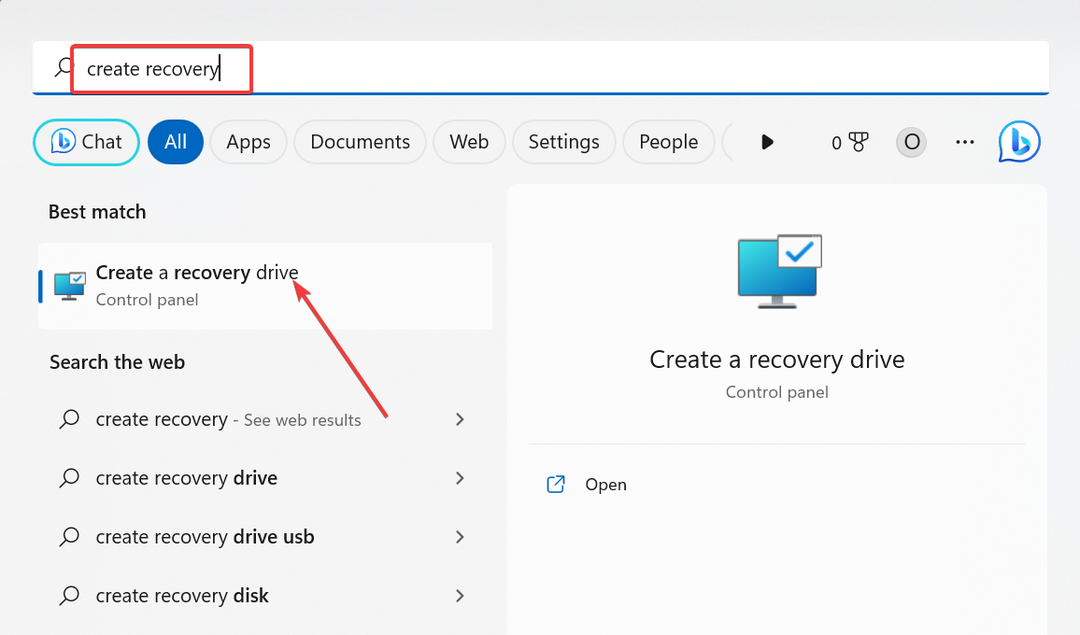
- Deretter merker du av i boksen for Sikkerhetskopier systemfiler til gjenopprettingsstasjonen.
- Klikk på Neste knappen for å fortsette.
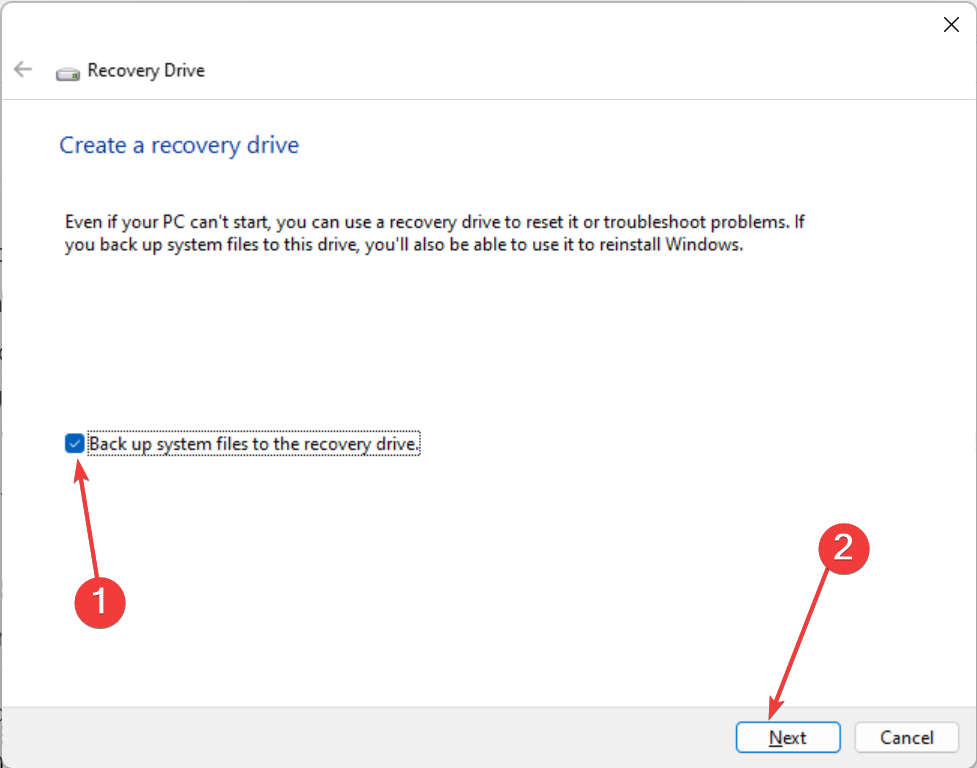
- Koble nå 16 GB USB-stasjonen til PC-en og velg den.
- Klikk Neste.
- Til slutt klikker du på Skape og vent til prosessen er fullført.
Etter at nedlastingsprosessen er fullført, skal gjenopprettingsstasjonen nå være klar. Med dette vil du ha en sikkerhetskopi av dataene på stasjonen med dårlige sektorer.
Merk at det er viktig å bruke en tom USB-stasjon fordi denne prosessen vil tørke innholdet. Denne prosessen vil også ta tid fordi mange filer vil bli kopiert.
Derfor må du være tålmodig og sørge for at enheten er koblet til en strømkilde og aktiv.
- 4 måter å fikse WD ekstern harddisk som ikke vises
- Fix: Maxtor ekstern harddisk gjenkjennes ikke
- 5 måter å bli kvitt statisk støy i Bluetooth-hodetelefoner
2. Kjør en CHKDSK-skanning
- trykk Windows tasten + S, type cmd, og velg Kjør som administrator under ledetekst.
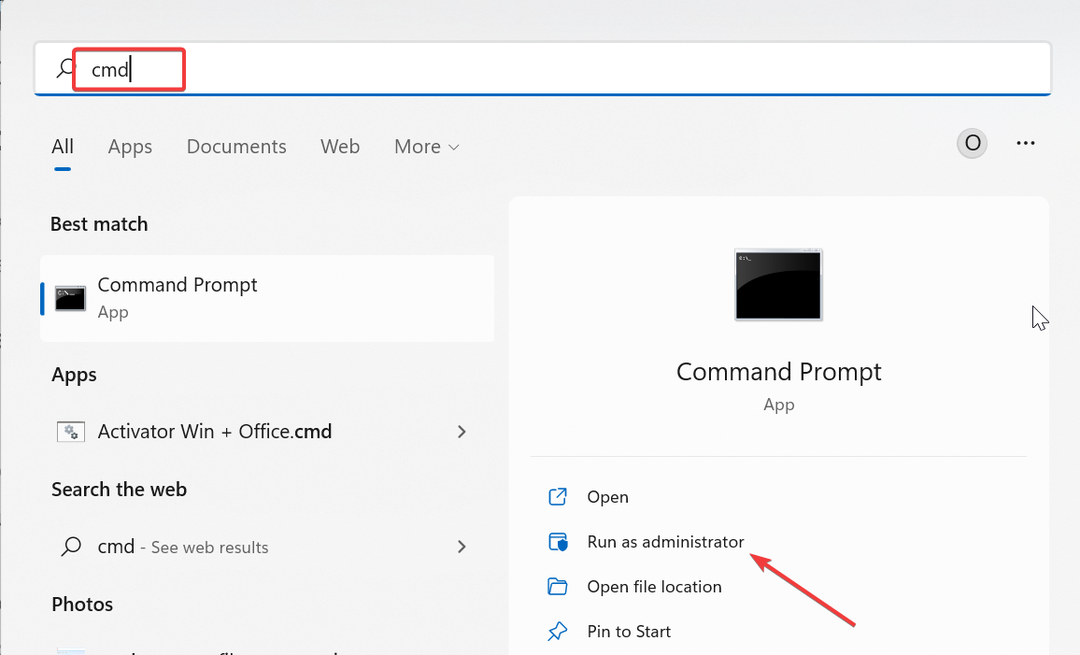
- Skriv inn kommandoen nedenfor og trykk Tast inn for å kjøre det:
chkdsk c: /f /r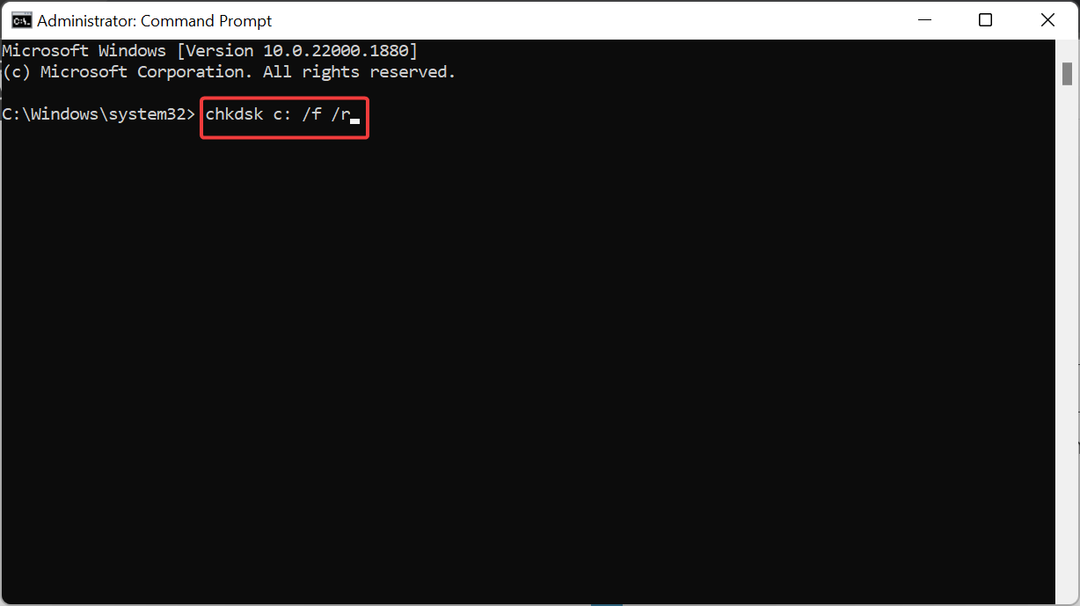
- Nå, trykk Y når du blir bedt om det.
- Til slutt, vent til PC-en starter på nytt, og kommandoen vil se etter feil på den angitte disken.
I noen tilfeller, i stedet for å prøve å gjenopprette data fra harddisken med dårlige sektorer, er det bedre å prøve å reparere stasjonen. Dette gjelder spesielt hvis de dårlige sektorene er mange og du synes det er vanskelig å gjenopprette dataene dine.
Heldigvis kan du også reparere de dårlige sektorene ved å bruke CHKDSK-kommandoen.
3. Defragmenter stasjonen
- trykk Windows nøkkel, skriv defragmentere, og velg Defragmenter og optimaliser stasjoner.
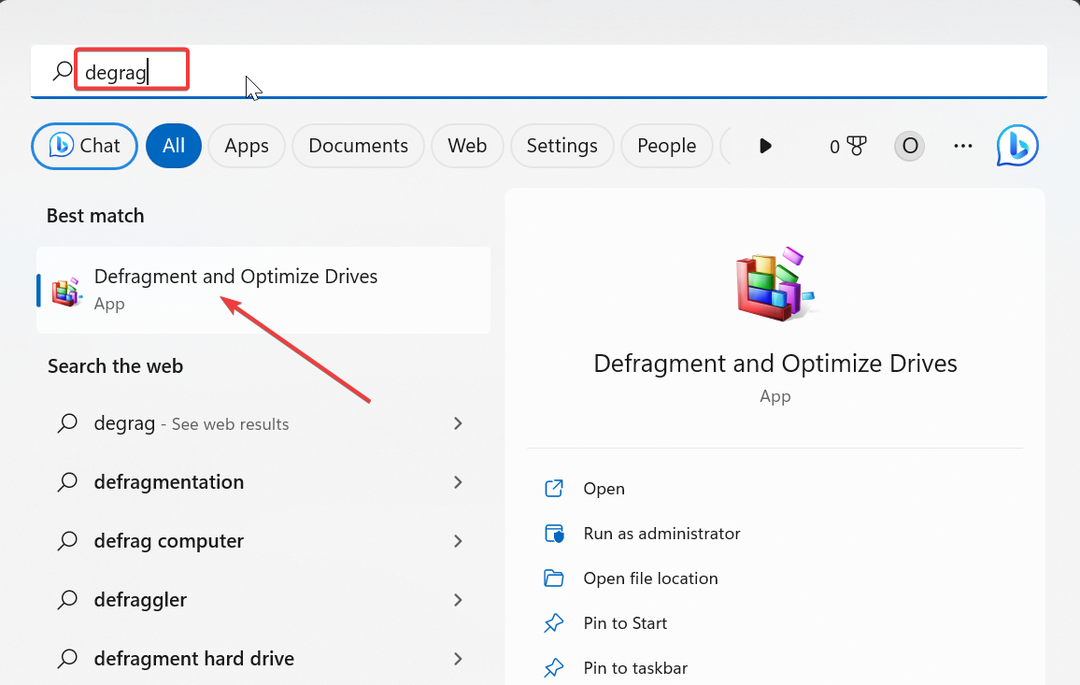
- Velg stasjonen du vil defragmentere og klikk på Analysere knapp.
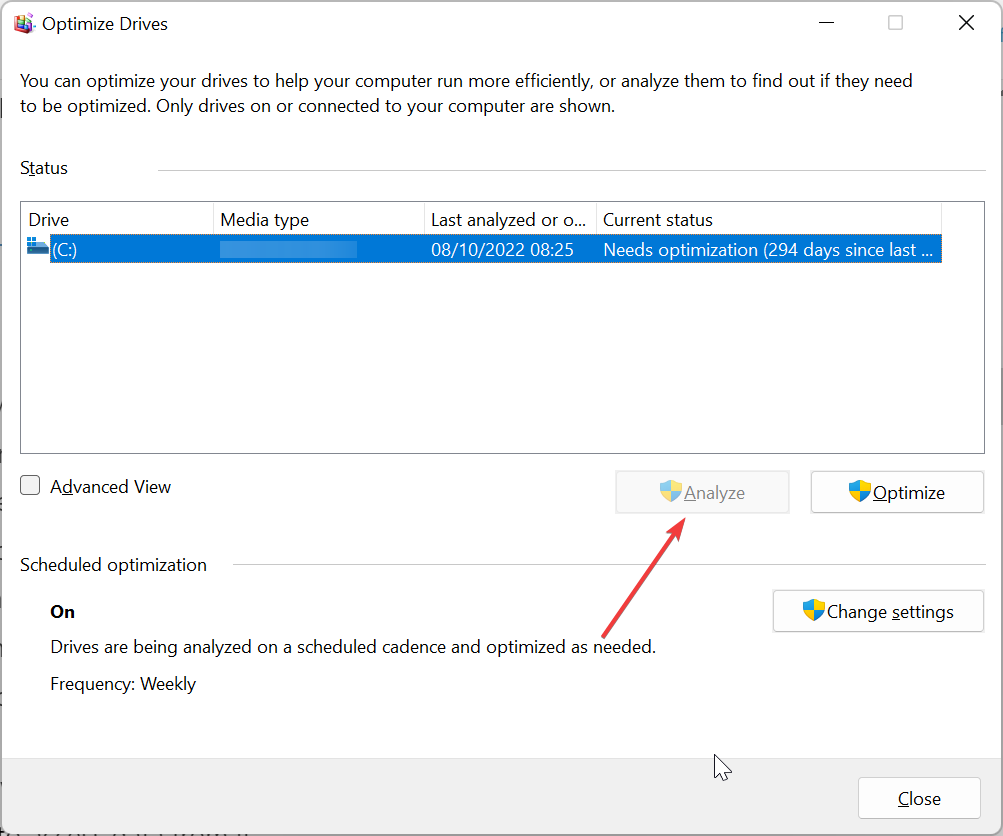
- Vent til prosessen er fullført.
- Velg nå stasjonen igjen og klikk på Optimaliser knapp.
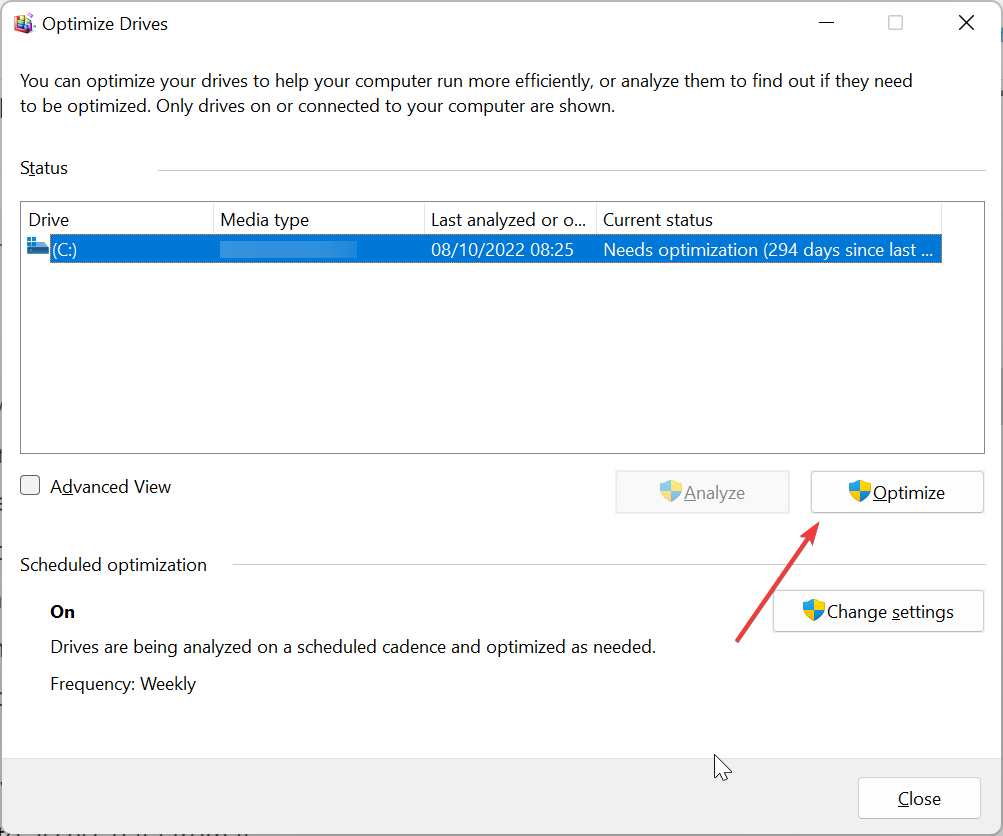
- Vent til slutt til optimaliseringen er fullført. Dette tar tid, avhengig av nivået av defragmentering som kreves.
Data lagres på harddisken din i forskjellige sektorer, og stasjonen må rotere slik at hodet kan få tilgang til den når det er behov for å få tilgang til data fra den.
Men når du sletter eller flytter en fil, blir sektorene på stasjonen tomme. Dette skaper rom mellom dataene dine som forårsaker problemer i disse sektorene.
For å fikse dette og gjenopprette dataene dine fra disse noe problematiske eller dårlige sektorene, må du defragmentere stasjonen. Merk at dette kun er nødvendig på SSD, men ikke HDD, da SSD ikke har noen bevegelige deler.
4. Bruk tredjepartsprogramvare
Selv om det er forskjellige innebygde verktøy du kan bruke til å gjenopprette dataene dine fra en korrupt harddisk, kan det hende at ting ikke fungerer i noen tilfeller. I dette tilfellet må du ansette tjenesten til spesialist programvare for datagjenoppretting.
Det beste av disse verktøyene lar deg klone den defekte stasjonen for å hente dataene på den, mens noen til og med kan reparere de dårlige sektorene.
For eksempel foreslår vi at du er det ledende datagjenopprettingsverktøyet for å få tilbake dine verdifulle data fra enhver lagringsenhet, inkludert harddisker.
⇒ Få Stellar Data Recovery
Kan du forhindre dårlige sektorer i harddiskene dine?
Ja, du kan forhindre dårlige sektorer ved å utføre regelmessig vedlikehold av harddisken. Dette forbedrer ikke bare levetiden til stasjonen din, men forhindrer også tap av data. Nedenfor er noen av de vanlige vedlikeholdstipsene du kan bruke:
- Rengjør harddisken regelmessig
- Håndter harddisken med forsiktighet
- Utfør en hyppig skanning av skadelig programvare
- Koble fra stasjonen på riktig måte og unngå statisk elektrisitet
Vi har kommet til slutten av denne detaljerte veiledningen om hvordan du gjenoppretter data fra harddisker med dårlige sektorer. Selv om du alltid kan reparere de dårlige sektorene, bør det ikke være ditt første alternativ, da det vanligvis fører til totalt tap av data.
Å gjenopprette dataene dine, som vist i denne veiledningen, gir en livline for å redde noe fra stasjonen. Vi må imidlertid nevne at det ikke er noen garanti for at du vil kunne få tilbake alle eller noen av dataene dine.
Så det er bedre å forebygge dårlige klynger på harddisken fra å samle seg, som vi har vist i denne veiledningen.